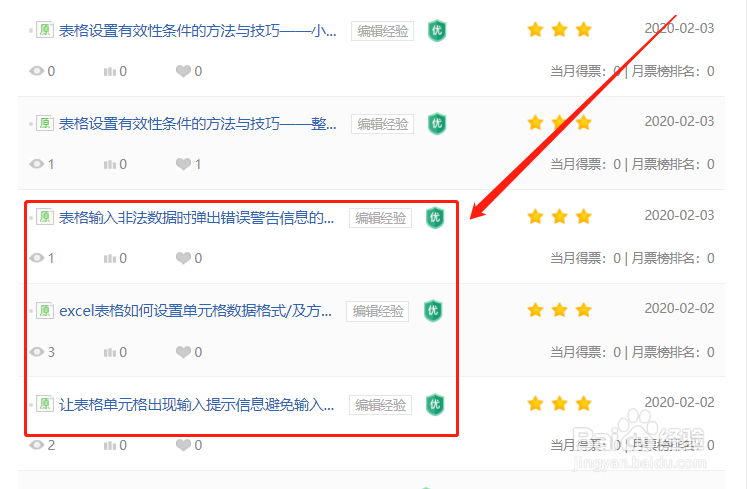1、前面几节分享了时间、日期、文本长度的设置方法,对这节具有一定的参考价值。这节详细分享利用“数倌栗受绽据有效性”单元格输入“自定义”数据的方法。
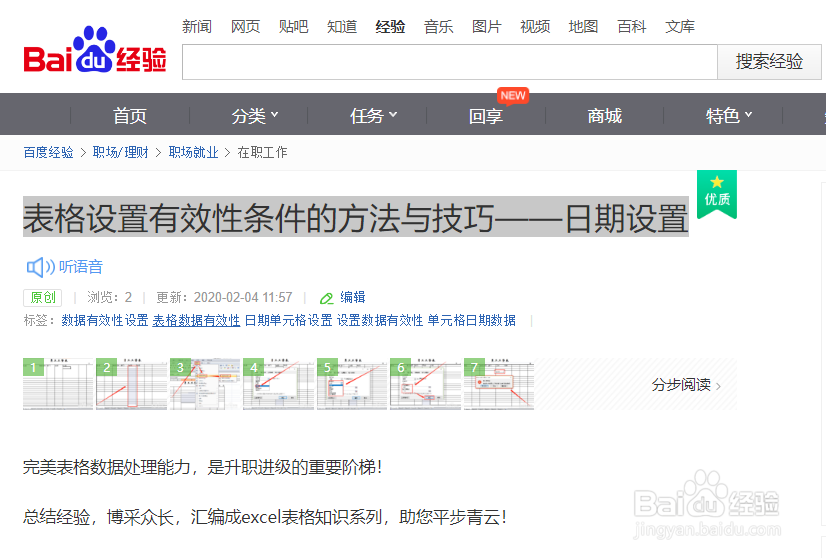
2、首先打开excel工作表表格。
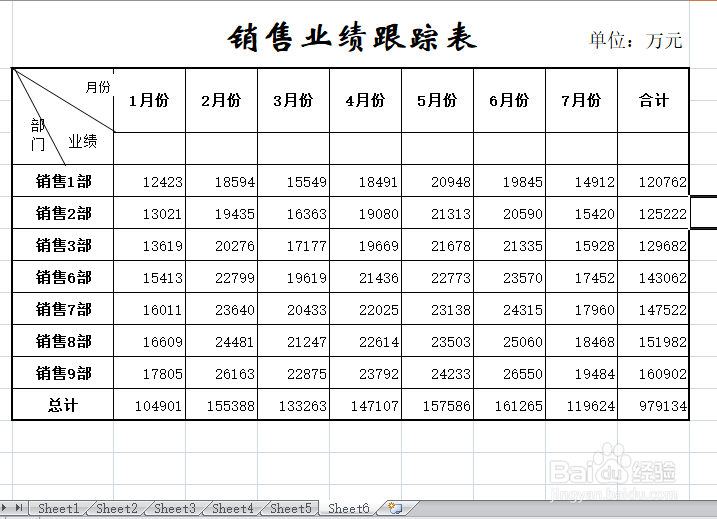
3、选择单元格或单元格区域。单元格选择方法请参考下面的链接。

4、点击”数据—数据有效性—数据有效性“。

5、在弹出窗口的“设置”项下的“有效性条件”的“允许”下,点击右侧向下箭头,点击“自定义”。
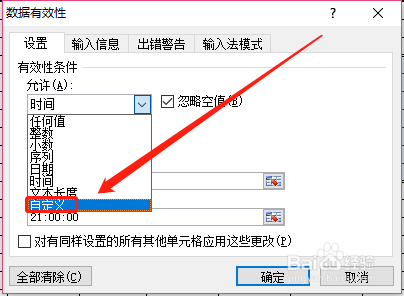
6、弹出“自定义”设置界面,在“公式”框中直接输入自定义公式,或者点击公式框后面的表格图标。
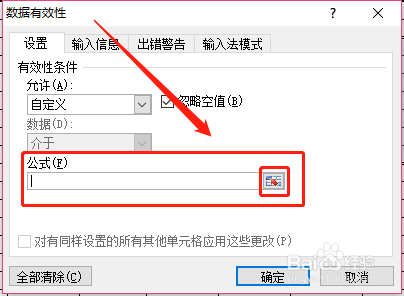
7、打开输入公式的窗口,先选择要参与定义的单侍厚治越元格或单元格区域,实际选择的即为原来定义的单元格或单元格区域,然后输入运算符和要参与定义的单元格。

8、点击表格图标返回表格,然后点击“确定”。
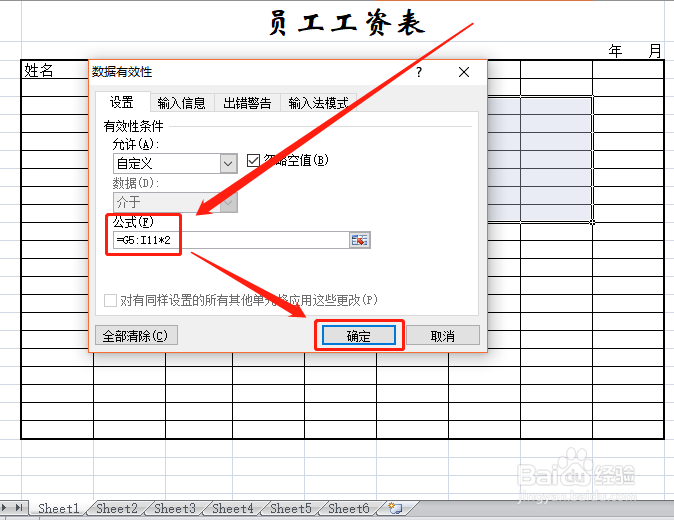
9、其实这样“自定义”设置很难看明白设置效果,请先氇监煜紊记下这种方法,我们分出专门一节讲解“时间”、“日期”、“自定义”等格式的设置,这样才能更清楚更明晰,敬请关注下节!

10、另外,我们前面详细分享了利用”数据有效性“在输入数据时提示输入信息、警告输入错误和设置输入数据格式的方法,也是必须掌握的,请多加参考。